Вкладка «Беспроводная сеть»
 Примечание.
Примечание.
-
Доступность этого экрана зависит от используемого принтера.
Позволяет устанавливать принтер с беспроводным подключением.
Чтобы отобразить вкладку Беспроводная сеть (Wireless LAN), щелкните вкладку Беспроводная сеть (Wireless LAN) на экране Конфигурация (Configuration).
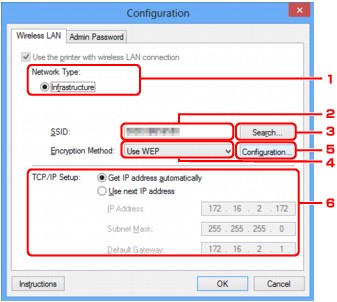
-
Тип сети: (Network Type:)
Отображение текущего выбранного режима беспроводной сети.
- Инфраструктура (Infrastructure)
-
Подключите принтер к беспроводной сети через точку доступа.
- Режим точки доступа (Access point mode)
-
Принтер используется в качестве точки доступа, позволяющей установить беспроводное соединение с такими внешними устройствами, как компьютеры, смартфоны или планшеты.
-
Если окно «Режим точки доступа (Access point mode)» отобразится на экране «Тип сети: (Network Type:)», вам не удастся изменить параметры на вкладке «Беспроводная сеть (Wireless LAN)» или «Пароль администратора (Admin Password)».
-
Если на принтере включен режим точки доступа, невозможно выполнить настройку на вкладке «Настройка беспроводной сети для принтера... (Set up printer's wireless LAN...)» в меню «Параметры (Settings)».
В зависимости от используемого принтера вы можете изменить настройки с помощью панели управления.
 Примечание.
Примечание. -
SSID:
Отображается сетевое имя (SSID) беспроводной сети, которая используется в настоящий момент.
В режиме точки доступа отображается имя точки доступа (SSID) принтера.
В качества первоначальных параметров отображается уникальное значение.
 Примечание.
Примечание.-
Введите идентификатор SSID, который используется точкой доступа. Идентификатор SSID зависит от регистра символов.
-
-
Поиск... (Search...)
Отображается экран Поиск (Search), позволяющий выбрать точку доступа для подключения.
 Примечание.
Примечание.-
Если программа IJ Network Tool работает в локальной сети, кнопка отображается серым цветом и ее нельзя выбрать. Временно соедините принтер и компьютер с помощью USB-кабеля для изменения параметров.
-
-
Метод шифрования: (Encryption Method:)
Выберите метод шифрования для беспроводной локальной сети.
- Не использовать (Do not use)
-
Выберите для отключения шифрования.
- Использовать WEP (Use WEP)
-
Передача данных шифруется с помощью указанного ключа WEP.
-
Если ключ WEP не установлен, автоматически отображается экран Сведения о WEP (WEP Details). Чтобы изменить параметры WEP, установленные ранее, щелкните Конфигурация... (Configuration...) для отображения экрана.
- Использовать WPA/WPA2 (Use WPA/WPA2)
-
Передача данных шифруется с помощью указанного ключа WPA/WPA2.
-
Защита лучше, чем при WEP.
-
Если ключ WPA/WPA2 не установлен, автоматически отображается экран «Подтверждение типа проверки подлинности (Authentication Type Confirmation)». Чтобы изменить ранее установленные параметры WPA/WPA2, нажмите кнопку «Конфигурация... (Configuration...)» для отображения экрана «Сведения о WPA/WPA2 (WPA/WPA2 Details)».
-
Конфигурация... (Configuration...)
Отобразится экран расширенных параметров. Ключ WEP или WPA/WPA2, выбранный в поле «Метод шифрования: (Encryption Method:)», можно проверить и изменить.
- Сведения о параметре WEP:
- Сведения о параметре WPA/WPA2:
-
Настройка TCP/IP: (TCP/IP Setup:)
Настройка IP-адреса принтера, используемого в локальной сети. Укажите значение, подходящее для сетевого окружения.
- Получить IP-адрес автоматически (Get IP address automatically)
-
Выберите данную функцию для использования IP-адреса, автоматически присвоенного DHCP-сервером. Функциональные настройки DHCP-сервера должны быть включены на маршрутизаторе или точке доступа беспроводной локальной сети.
- Использовать следующий IP-адрес (Use next IP address)
-
Выберите данный параметр, если в настройках, где используется принтер, нет доступных функциональных возможностей сервера DHCP, или необходимо использовать определенный или фиксированный IP-адрес.


